絶対あなたも欲しくなる!スマホ並に毎日触るキーボードとマウス環境を劇的に変えるだけで、動画編集、作曲、表計算、文章作成、あらゆる作業効率が爆裂に効率アップする!・・という事にもっと早く気づきたかった2022年デスクトップキーボード(LOGICOOL KX800 MX KEYS)とマウス(MX Master 3)に買い変えたレビュー
デスクトップキーボードを買い換えるにあたって
ベストな打感、打ち慣れた距離感、ブライドの指の感覚、キー配列などなど、キーボードを変えると作業に支障がでるため
なかなか変える気になりませんよね(;´Д`) Σ(゚Д゚)
そんな一度使い始めたら、だ~いぶ長く買い替える事がないデスクトップキーボード・・気が付けば、いくつかの文字が見えないなんて事ありますよね(笑)
こうやって振り返ってみると、頻繁に打ってる文字やキーを打つ際に、力がかかってる&表面をあてこすりしてる癖かがわかって面白いですねw
・・っていうほほえましい話ではないのです!(;゚Д゚) Σ(゚Д゚)
ブラインドタッチが感覚になってくると、ポジションズレでえらいこっちゃになって、たまに目視で確認・・文字がない(;゚Д゚)(文字通りブラインド)
という訳で、本体買い替えの時に変えればいいかなと思ってたんですが、先にキーボードのほうがヘタってきたので・・この際だから、長く使ってきてここがこうだったら良いのに!という点を満たすキーボードを探しました
要望:夜間の闇の中でもキーが見える!
キー配列が光るといえばゲーミングキーボードが有名ですが・・そういう煌びやかなネオンではなく、文字がここにあるよ!ってわかるくらいのバックライトでいいですよ
私は文章作成に集中すると、気が付くと陽が落ちて部屋が真っ暗で、モニターの灯りを利用してキーボードの輪郭を捉えているような事が多々あり、一回打ち間違えた時の、BACKSPACEなどの、指を置くレギュラー配列から離れたボタンを探す時に
見えないという事は・・(;´・ω・)もう夜か Σ(・ω・ノ)ノソコデ・・となって電気をつける事が多々
その結果、せっかくゾーン(自動書記)に入ってたのが現実に戻ってしまいやる気が散ってしまう事も・・なので、うっすらでいいのでキーが見える光るライト機能が欲しい
要望:打ち間違い防止な何か
上記のブライドタッチとはいえ、ボタンの打点が多少ズレて角に当たる事があります。パンタグラフなので入力されない事はないけれど、完全な平らというより、指を置いた触感でなんかこうキーの位置のずれがわかる感じが欲しい
とまぁ、キーボードなんて文字入力するサポートデバイスなので、その用途を効率的に活かせるちょっとしたこだわりがあるキーボードがあればいいなぁ~と探してみたら
見つけちゃった訳ですよ!(;゚∀゚)=3ハァハァ
LOGICOOL KX800 MX KEYS
魅力を感じて購入し、その後にさらに実感した体感部分をまとめていきます
希望通り!①人感センサーによる自動ライトアップ
周囲の照明条件に応じて明るさを自動調整するバックライトがついていて、指を近づける事によって文字が浮かび上がる人感センサー搭載
これ・・何が私のハートをズッキュン(*´Д`)したかって・・
要望としての部屋が暗い状態での作業の際にライトアップされて文字が見えるを満たしているのもそうですが、長期的に利用して、キーを打ってあてこすりして表面の文字が消えても、基本的にライトアップで下から浮かび上がるので何の問題もない事
これは長期利用に最適だ!(・∀・)イイ!! と感じました
希望以上!②中央くぼみの目印付キー形状のパンタグラフ
中央がくぼみになっている事で指を置いた瞬間にちょっとずれてるな?と打点修正できると同時に、ひとつの指がすすっとそこに入る!おまけに基点になるFJのポジションにひっかかりがあって
あ、ここがFだ!Jだ!と人差し指ポジションがわかって位置が安定するので、ブライドタッチのストロークがずれを触感で防止するというのが最大にいい!(・∀・)イイ!!
想定外にいい!③キーボードの重量と打感の静音性
キーボード入力って姿勢が大事で、その姿勢でポジションが決まるため、キーボードがずれない限りは同じ動作をルーティンで行うために、デスクトップの場合、キーボードが軽くて動くとポジションズレが発生するんですが・・
これは重い!・・圧倒的な重量でびくともしないからこそ、ポジション固定で長時間の文章入力作業(ゾーン入った!)などにとても相性がいい!そして思ったのが・・
このキーボードを紹介するガジェッターが「この打感を聞いてほしい!」とマイクを近づけて、意味のわからない自己満足のカチャカチャターン!をやって
ね?凄いでしょ!?(;゚∀゚)=3ハァハァ (゚Д゚;)
という気持ちがよくわかりましたwこれは、実際に触らないと意味がわからないかもしれないので、言葉で表現してみます
①重量があって強く打ってもずれない安定感
②キーを打つ衝撃が吸収される
③強めに打ち込んだつもりでも中央がくぼんでいるため衝撃が円に分散して反響しない
そうか、中央のくぼみは単純にブラインドタッチでキーの中央をわかりやすくするというだけじゃなく、打感、押し込む際の力の逃げにもなっている!
だから音が響かないで静かなんだ!(;゚Д゚) Σ(・ω・ノ)ノ!
という、かつてないほどにキーボード入力心地よいんですよ・・マジでwこれは一度覚えたらリピート確定です
激やば機能④アプリケーション事のカスタムキーストロークの割り当て
キーボードのデフォルトでついてるF1~F12+、スリープボタンとファンクションキー、それぞれを独立したボタンひとつひとつに対して好きな機能を割り当てる事ができます。しかもアプリケーション別で設定を保存して、切り替えた時に自動的にそれが適用されます
え?それだと、デフォルトのF1~F12が使えないじゃん・・(;´・ω・)って思った方はご安心ください。FN(ファンクション)+F1~F12キーという形で通常、ソフトウェア上で割り振られているショートカット機能とは別に、さらに12個自分で好きな機能をセットできるんですね!
これはショートカット割り当てで作業が捗ります(;゚∀゚)=3ハァハァ
こうなってくると、マウスも買い替えようとなるのが筋ってもんですよ
マウスを買い換えるにあたって
マウス・・マウスねぇ(;・∀・)マウスはキーボード以上にどうでもいいって考えてました。本当の始めの時は裏側がトラックボールコロコロで、その内ホコリが入ってダメになるっていうパターン
そこから光学レーザータイプのマウスならなんでもいいや!とデスクトップについてきた純正マウスでやってきましたが・・
マウスもね・・調べてみたら、いろんなワクワクの機能や種類があって・・人生損したな~(;´Д`) Σ(゚Д゚)
という気分になって、則買い替えを検討しました
マウスなんて・・PCゲームでゲームをする人しかこだわらないだろ?と思ってましたが・・マウスにはマウスでとてもいい機能があったんですね
それがボタンを多数割り振れるという点
マウスに任意のキーストローク(ショートカットキー組み合わせ)のボタンを設定できるって事は・・マウス操作中に右手を放してキーボードで押さないとダメな改行や削除などの作業を全て右手で完結させる事ができるという事です
これがどれだけ便利な使い道かと言えば
例えば、一番シンプルな効率化としてdelボタンを割り振るとマウスで消したい範囲を選択して、マウス上のボタンで削除できる。また、SHIFTボタンを割り振れば、カーソル位置から範囲選択して一括削除も全て右手
さらに、Ctrl+CやCtrl+Vのコピーやペーストもワンボタンに機能登録すれば、一括範囲選択、一括削除、コピーペーストまでマウス操作で全部できてしまう!
その上、動作環境、利用するアプリケーションごとのよく利用するショートカットコマンドでもカスタムショートカット割り当てを使えば、動画編集などが特に楽になります
想像してみてください
アプリケーション別プロファイルの作成と切替が可能として
Google Chrome
Excel
動画編集ソフト
楽曲製作ソフト
それぞれの作業環境に合わせて最適なショートカットキーのボタン操作をプロファイルで構築できる
それに気づいた時に私は・・もっと早く気づけば・・どうして・・どうして、毎日一番頻繁に仕事道具として使ってきたキーボードとマウスに氣が巡らなかったのか・・(;´Д`)あぁ俺の馬鹿 Σ(゚Д゚)
例えるならば、私自身のレベルが上がっても・・
ぬのの服とひのきのぼうでずっと戦ってきたようなもの
壊れてない、使えればいいや・・の精神でやってきたから本当は自分のジョブとレベルにあった最適な装備に変えていくべきだったのに・・どうして気づかなかったんだ・・と非常に後悔したので
ガチ買い替えを検討して色んな機能を調べてみた結果、こちらを選びました
ロジクール MX Master 3 MX2200sMG
これまた買う前のレビューと買った後の実感はだいぶ違いました
ここが決め手!①マグスクロール
マグスクロール機能とは、マウス上部のページスクロールを行うダイヤルの部分の機能で、勢いよく回すとページ上部から下部まで一気に移動が可能なので、何度もカリカリと回す必要がない
回す加減でページスクロール幅が調整できるので、私は自分の長文記事を読み直すなど、使ってみたらもうえぐいほど楽で気持ちいいww
またスクロールダイヤルはフリースクロールとカチカチと1メモリずつ動かせるロックの切替がボタンで可能というのも臨機応変、適材適所で(・∀・)イイ!!
ここが決め手!②サイドスクロール
この機能はあんまり見た事ないと思います
マウス側面についてるダイヤルは画面カーソルの左右スクロール移動をサポート。これがどれだけ便利かと言えば、例えばExcelや動画編集ソフトや作曲ソフトなどの場合は
左右の画面スクロールを頻繁に移動する訳ですが、その際に、いちいちカーソルポインタでドラッグするなど、微調整が面倒な事がありますが、左右を親指をクリクリ!と回す事で位置の微調整ができてとても便利です(・∀・)イイ!!
ここが決め手!③カスタマイズ可能なキーストローク
キーボードでもそうででしたが、こちらも同じLOGITECオプションというソフトで認識され、アプリケーション事に4つのボタン+ジェスチャー操作としてさらに4つのマウスモーションによる4つの操作、計8個の機能を設定することができます
非常に便利で活用例として動画編集などの際に、分割(S)を上ボタンに、空白を開けて削除(SHIFT+ALT+X)、空白を詰めて削除(ALT+X)という操作をサイドボタンに割り振る事で、タイムライン上でマウスを移動するだけで、左手を使わずに直感的にカット編集ができる感じで使い始めたら・・
なんと!面倒になってやめていた動画編集や、その動画編集に使う曲の製作のために楽曲製作ソフトを起動し、同様に作曲ソフト上でよく使う操作をマウスのショットカットキーとして設定して、自然に作業を行い始め
新しく創り直そう!という意欲が湧いてきました
・・マウスとキーボードを変えただけなのに・・恐ろしいほど失っていた情熱が戻ってくる!撮影はしてたけど、未編集だった動画素材や曲作りの根本から、マウスやキーボードに合わせて考え方が変わる!?そんな事が起きるとは予想もしてませんでしたw
あ、でも夢ではそういう変化があるって予知はしてたけど(笑)
値段よりも機能と効率を選ぶ理由
正直な所、今までキーボードやマウスは付属品でいい、急遽買い替えが必要になった時も、機能はそんなに変わらないならできるだけ安いのでいいやくらいの感覚で安物買いの銭失いをしてたので
ぶっちゃけ毎日使う道具なのに一番愛着を持ってなかったかもしれません
スマホ以上に毎日触る道具なのに、こだわりも愛着もないっていうのは、言い換えれば どうでもいい という気にしてなかった所が・・
2022年の私自身が納得いかない!(# ゚Д゚)ノ Σ(゚Д゚)
という、自分に正直になった結果、ごまかし、ごまかしやってきたけど・・本当はこれにしたい!本当はアレをやってみたい!みたいに生まれた自分が望む要望を満たす道具に対して求める価値観って
お金じゃないですね
そんな訳で、今回購入したキーボードとマウスは、初めて触りましたが、ハイエンドマウス・キーボードというらしく、それなりのお値段した訳ですが、毎日利用して、2~3年持ってくれれば、高い買い物ではないと思います(先行投資)
むしろ、気に入った道具は大切に扱うようになり、物持ちも良くなる事を考えると、ちゃんと自分が求めている機能を満たしていて、自分がその価値あり!と納得して購入できる道具を選ぶ
そういう訳で、私は
キーボードには暗闇での明るさと指の触感を
マウスには作業環境に合わせて右手完結できるカスタムキーを
求めた結果・・それ以上の効果と機能、そして予想外に私の内側から、創作意欲も引き出してくれた(・∀・)イイ!!
まだ活かしきれてないワイヤレスで3台接続簡単切替、OSが違う環境(windows→mac)へシームレスにマウスが移動して作業できるFLOW機能などは、将来的なパソコン環境変化でも長く使っていけるかもしれない!と思える将来性も込みでこの二つを選びました
作業環境と気持ちを一新したい!と思う人は、キーボートとマウスという毎日利用してるけど意外と気づいてない、灯台下暗しな盲点を、自分に最適化させるために変えてみたらどうでしょうか?
この2個は絶対に満足します( ̄ー ̄)ニヤリ Σ(゚Д゚)
マジでこのキーのくぼみと打感は癖になるし、LOGITECオプションによるアプリケーション事のカスタムキーストロークはほんと便利すぎてwwマウスやキーボードに設定した情報は、LOGITECオプションというソフト環境で作業をする際に
アカウントのログイン情報を入力する事でクラウドで引き継がれるので、いずれ必ず来るパソコン買い替え後などにも、使いやすくカスタマイズしたソフトウェアごとの環境を再現する事ができます
急に作業環境が変わって一時的にノートパソコンなどになっても、キーボードとマウスはそのままワイヤレスにBluetoothで利用できますからね(抜かりない)
仕事で長く使うならこの2個は絶対に満足します( ̄ー ̄)ニヤリ Σ(゚Д゚)
ちなみにこのキーボードとマウスは連動して認識され、USBポートに接続するレシーバーも1つで2機認識されて効率いいですよ!

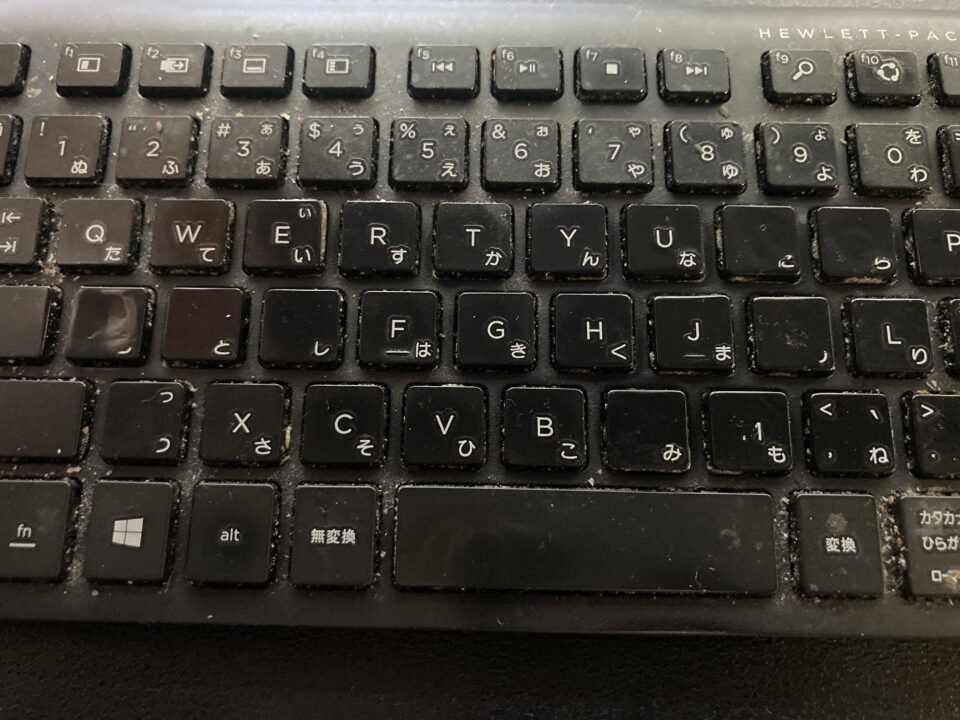



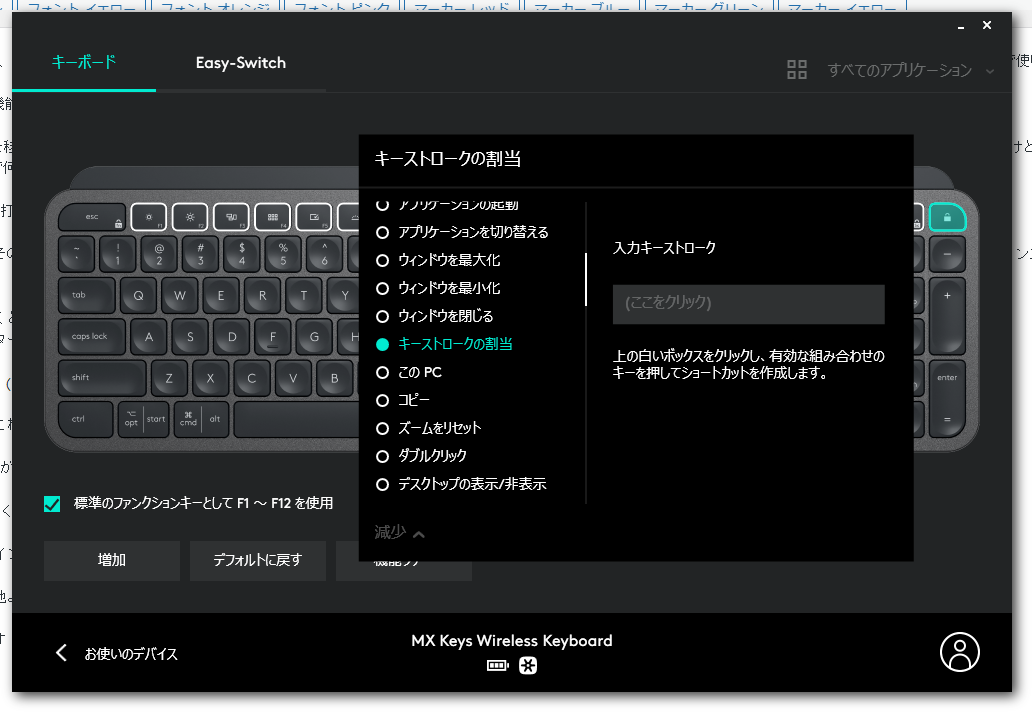


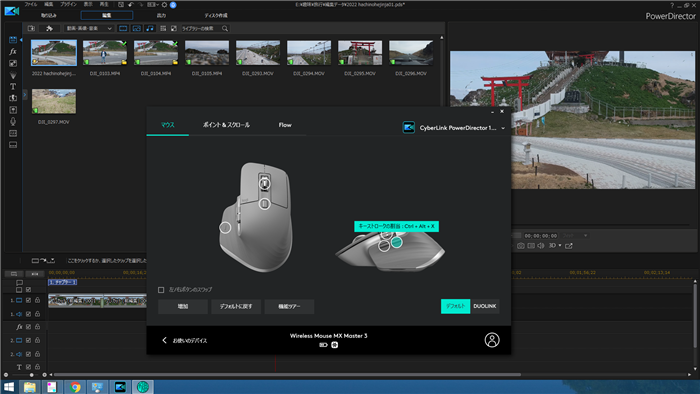
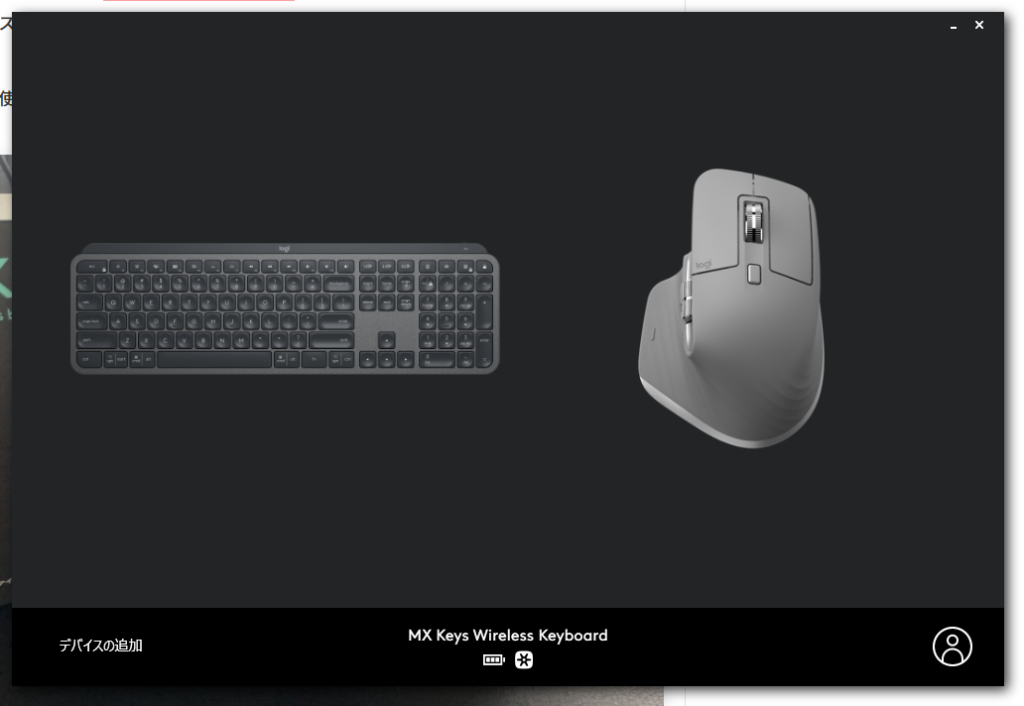















LEAVE A REPLY